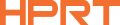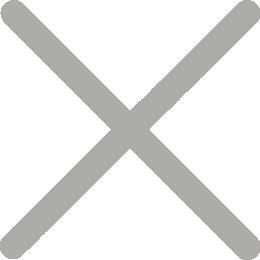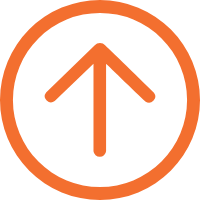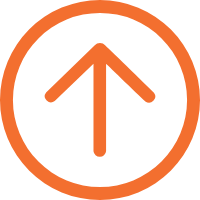Cómo simplificar la entrada de datos con un escáner de código de barras en Microsoft
Los escáneres de código de barras son herramientas importantes para identificar y leer códigos de barras, generalmente integrados con varios sistemas de código de barras en los campos de la logística, el comercio minorista y la atención médica. Cuando se utiliza con microsoft, sus funciones se expanden significativamente. ¿Entonces, ¿ cuál es la aplicación del escáner de código de barras en microsoft? Y lo que es más importante, ¿ cómo utilizar el escáner de código de barras en Microsoft para una entrada de datos efectiva?

La aplicación del escáner de código de barras en Excel
1. gestión de inventarios de las pequeñas empresas
Ante las limitaciones presupuestarias o la búsqueda de la simplicidad, las pequeñas empresas, las tiendas minoristas o las startups pueden optar por el sistema de gestión de inventario de microsoft. Al utilizar el escáner de código de barras junto con microsoft, pueden introducir rápidamente el id del producto y el Código de barras en la tabla de Microsoft para el seguimiento básico del inventario, inventario, reordenación y análisis de datos de ventas, convirtiéndolo en una herramienta eficaz de inventario de Microsoft para escáneres de código de barras.
2. seguimiento de la asistencia a las actividades
Para eventos o seminarios pequeños, los organizadores pueden usar escáneres de código de barras portátiles para escanear el Código QR en las entradas o tarjetas de identificación en una hoja de cálculo de microsoft. Este método permite capturar rápidamente los nombres de los participantes, los tiempos de entrada, etc., haciendo de la tabla Microsoft una herramienta eficaz para rastrear a los participantes y el análisis posterior.
3. seguimiento de los activos de oficina
Los departamentos dentro de la Oficina o las organizaciones más grandes pueden usar Microsoft para monitorear equipos de oficina o activos de ti. Con escáneres Bluetooth y teléfonos inteligentes, es fácil escanear el Código de barras en la etiqueta del activo a microsoft. Este método facilita el seguimiento del Estado de los activos en tiempo real, los planes de mantenimiento y las auditorías detalladas.
4. recopilación de datos de investigación
En el entorno de investigación, los escáneres de código de barras y Microsoft trabajan juntos para simplificar la entrada de datos y ayudar a analizar y rastrear el progreso experimental y el mantenimiento de registros.
¿¿ cómo escanear datos en microsoft?
Después de dominar la amplia aplicación de la integración de escáneres de código de barras con microsoft, cómo escanear eficazmente el Código de barras en Microsoft
1. seleccione el escáner de código de barras correcto
Elija un escáner de código de barras compatible con Microsoft que se ajuste a sus necesidades.

Para las conexiones informáticas, los escáneres de interfaz USB como los escáneres de código de barras portátiles n130 son ideales. Este escáner de código de barras Microsoft admite códigos de barras 1D y 2d al mismo tiempo, incluso para códigos de barras dañados o poco claros, puede proporcionar alta precisión de escaneo y respuesta rápida.

El n130 es plug - and - Play y tiene una fuerte compatibilidad entre varios sistemas operativos. Además, está equipado con una base que facilita su colocación cuando no está en uso.

El escáner inalámbrico de código de barras n130bt es una excelente opción para el uso móvil o para conectarse a un teléfono inteligente o ipad. Este escáner de código de barras QR cuenta con una batería de gran capacidad y un tiempo de espera prolongado. Admite transmisiones remotas de hasta 10 metros, lo que mejora la flexibilidad. Póngase en contacto con nosotros para obtener más escáneres de código de barras que se puedan usar con excel.
2. preparación de formularios de Microsoft
Crear una nueva hoja de trabajo en Microsoft o abrir una existente. A continuación, se especifica una o más columnas dedicadas a introducir los datos escaneados por el Código de barras en Microsoft para asegurarse de que los registros se guardan de manera organizada.
Columnas que añaden información adicional como "tiempo de escaneo", "nombre del producto", "cantidad", etc. rellene o calcule automáticamente los datos con fórmulas de Microsoft como vloukup.
3. configurar el escáner de código de barras
Tomemos como ejemplo el escáner de código de barras usb: use un cable de datos para conectarlo a su computadora. Cuando comienza a escanear el Código de barras, puede notar que todos los datos escaneados se acumulan inicialmente en una celda de Microsoft sin moverse automáticamente a la siguiente línea.
En este caso, es necesario ajustar la configuración del escáner de código de barras microsoft. Debido a que los métodos de configuración de los diferentes modelos de escáneres pueden ser diferentes, consulte el Manual del usuario de un escánere de código de barras específico para obtener instrucciones detalladas.
Una vez configurado correctamente el escáner de código de barras de Microsoft y el cursor se mueve automáticamente a la siguiente celda después de cada escaneo, puede iniciar el proceso formal de entrada de datos de microsoft.
4. escanee el Código de barras en Microsoft
Comience a escanear el Código de barras y repita el proceso para cada entrada requerida.
5. formatear datos
Después del escaneo, mejora la legibilidad y la estética de los datos ajustando la fuente, agregando bordes o aplicando el formato condicional.
El uso de escáneres de código de barras en Excel mejora en gran medida la eficiencia de la entrada de datos y ahorra tiempo y costos para las empresas. Siguiendo estos pasos, puede integrar el escaneo de códigos de barras con Microsoft sin esfuerzo, mejorando la eficiencia de la gestión de inventario, el seguimiento de activos y la gestión de reuniones y el inicio de sesión de actividades.